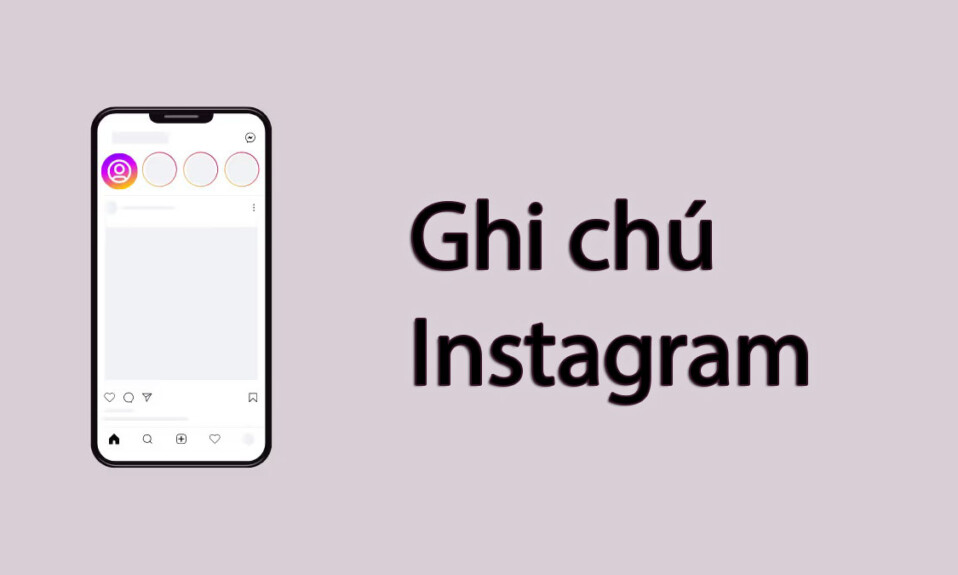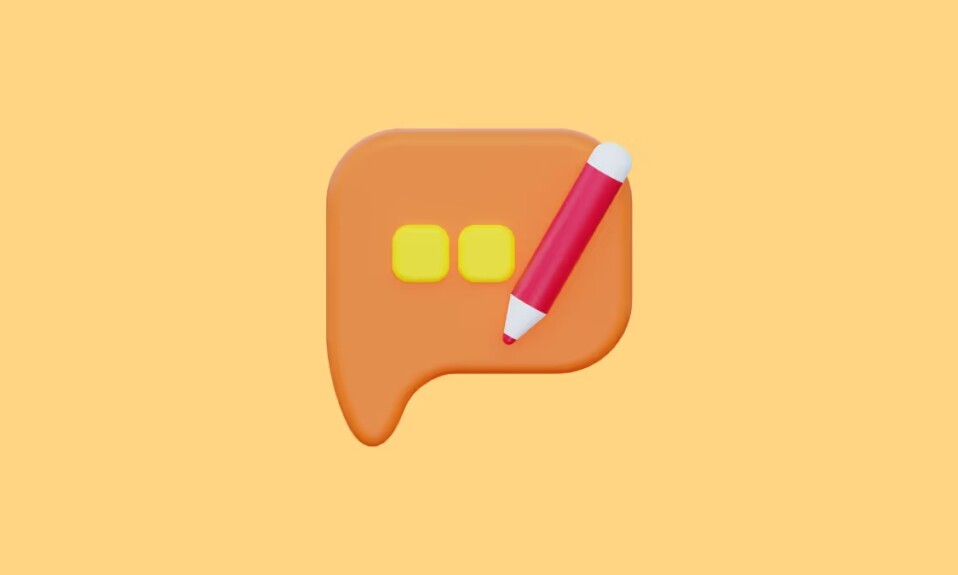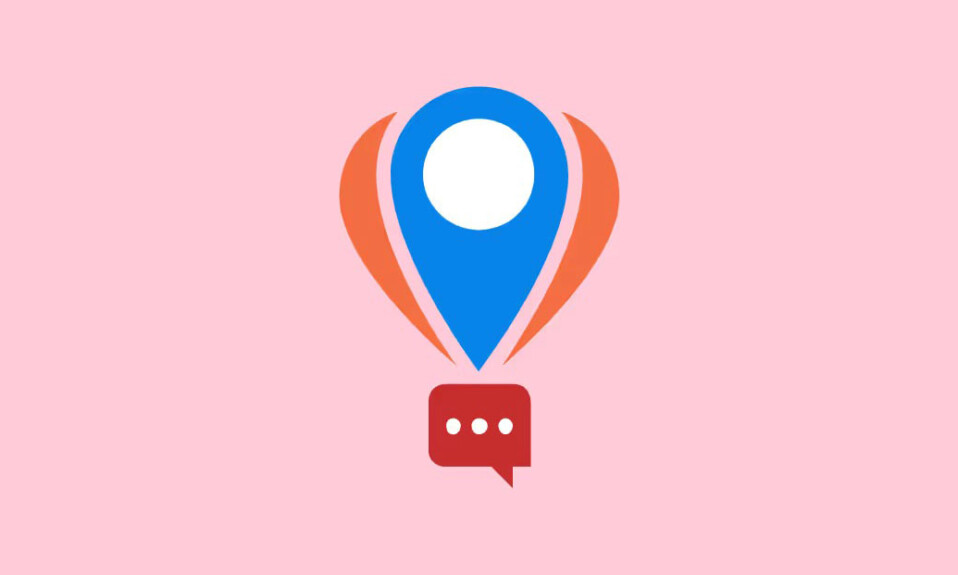Instagram là một trong những nền tảng truyền thông xã hội phổ biến nhất, được hơn một tỷ người trên toàn thế giới sử dụng. Bạn có thể chia sẻ ảnh và video cũng như kết nối với bạn bè và gia đình. Khi cơ sở người dùng tăng lên, mối quan tâm về quyền riêng tư cá nhân cũng tăng theo. Nếu bạn đang tìm cách ẩn tài khoản Instagram và bảo vệ quyền riêng tư của mình thì hướng dẫn này có thể giúp bạn làm điều đó. Cùng tham khảo bài viết dưới đây nhé.
I. Tại sao bạn muốn ẩn tài khoản Instagram của mình?
- Để bảo vệ quyền riêng tư : các nền tảng truyền thông xã hội là mối đe dọa lớn đối với quyền riêng tư của cá nhân. Instagram cũng không ngoại lệ. Bất cứ ai cũng có thể theo dõi bạn và tìm hiểu về bạn dựa trên các bài đăng và hoạt động trên Instagram. Để bảo vệ quyền riêng tư của mình, bạn nên ẩn tài khoản Instagram của mình.
- Để kiểm soát ai xem nội dung : Khi bạn đăng nội dung nào đó lên Instagram, bất kỳ ai cũng có thể xem, thích hoặc bình luận về nội dung đó. Nếu bạn không thoải mái với những người không quen biết hoặc những người mà bạn không chấp nhận xem nội dung của mình, tốt nhất bạn nên ẩn tài khoản Instagram của mình.
- Để tránh những lời tiêu cực trên mạng: Việc bị dồn ép những vấn đề tiêu cực đã trở thành một mối đe dọa. Bạn có thể ẩn tài khoản Instagram của mình cũng như bảo vệ mình khỏi những tiêu cực không đáng có.
II. 6 cách để ẩn tài khoản Instagram
Có một số cách để ẩn tài khoản Instagram và bảo vệ quyền riêng tư. Bạn cần sử dụng nhiều phương pháp cùng nhau để ẩn tài khoản của mình. Hãy làm theo hướng dẫn dưới đây để tìm hiểu về chúng và triển khai chúng trên tài khoản Instagram .
1. Đặt tài khoản ở chế độ riêng tư
Một trong những cách dễ nhất để bảo vệ quyền riêng tư và ẩn nội dung Instagram là đặt tài khoản ở chế độ riêng tư. Bằng cách đặt tài khoản ở chế độ riêng tư, bạn có thể kiểm soát ai theo dõi bạn và xem nội dung . Sau đó, các bài đăng và câu chuyện sẽ chỉ hiển thị với những người theo dõi hiện tại và những người theo dõi mới mà bạn phê duyệt.
Dưới đây là cách đặt tài khoản Instagram ở chế độ riêng tư trên Android:
- Bấm vào biểu tượng Hồ sơ ở phía dưới bên phải trang chủ.
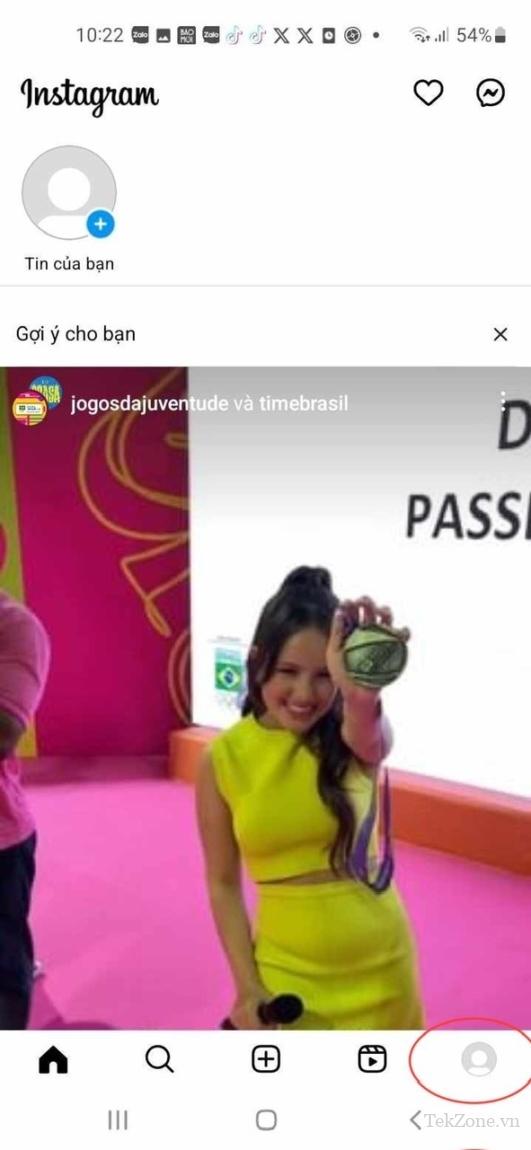
- Sau đó nhấp vào menu ba gạch ở trên cùng bên phải của trang hồ sơ.
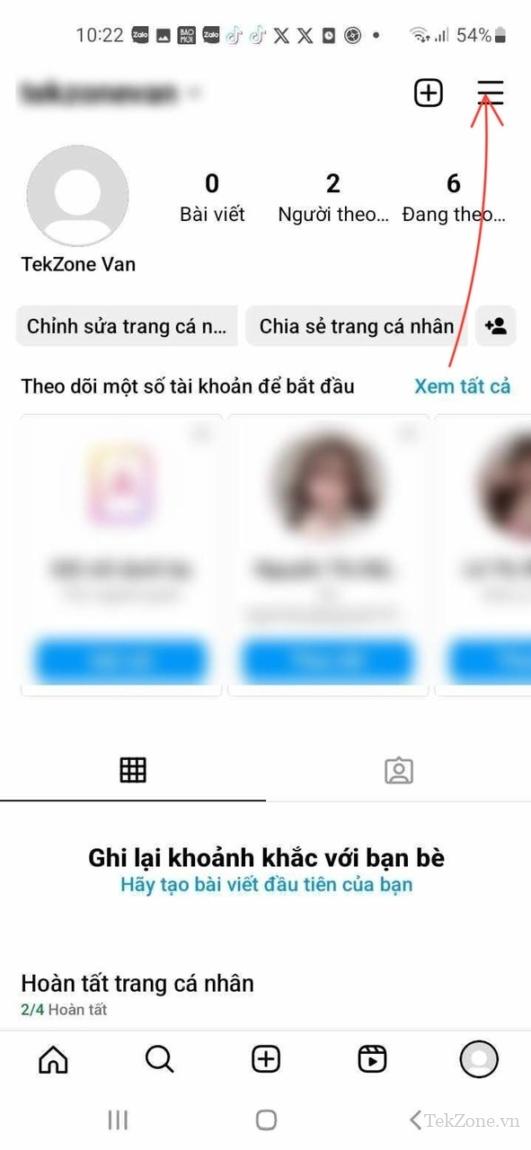
- Chọn Cài đặt và Quyền riêng tư .
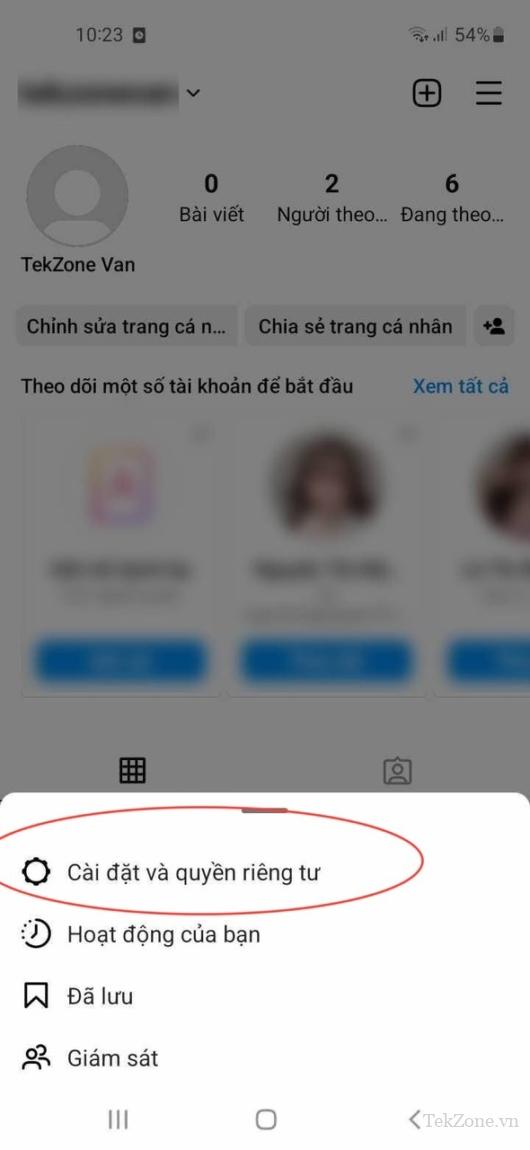
- Cuộn xuống phần Ai có thể xem nội dung và nhấn vào Quyền riêng tư tài khoản .
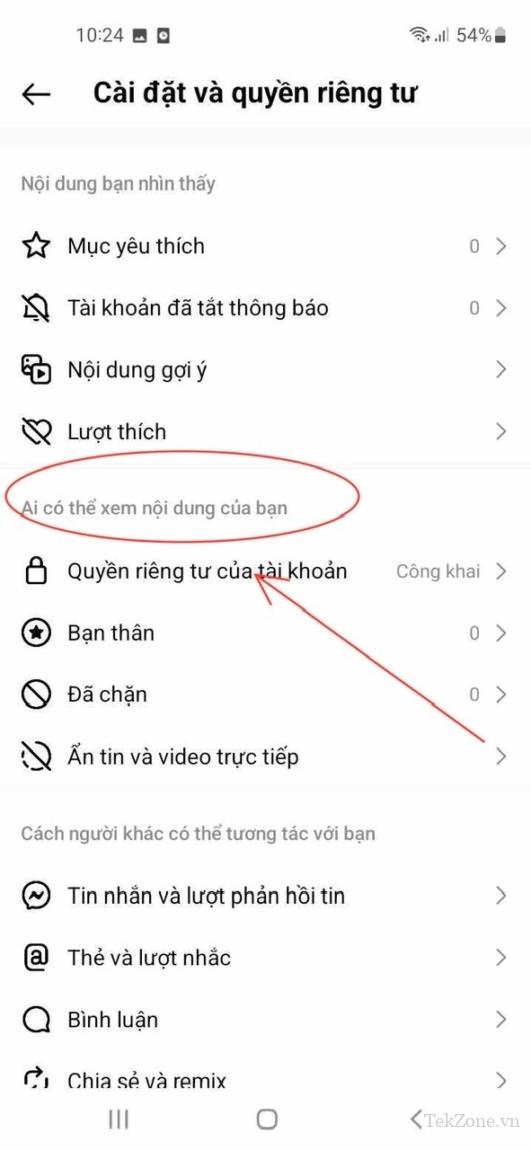
- Chuyển đổi nút bên cạnh Tài khoản riêng tư để đặt tài khoản ở chế độ riêng tư.
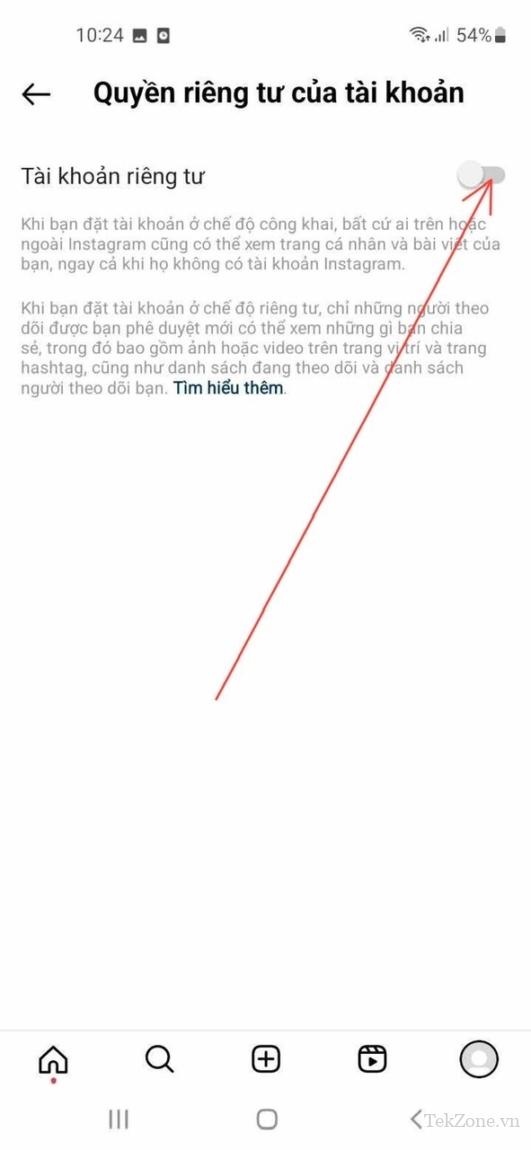
Để đặt tài khoản Instagram ở chế độ riêng tư trong trình duyệt web:
- Nhấp vào nút Xem Thêm ở dưới cùng bên trái trang Instagram .
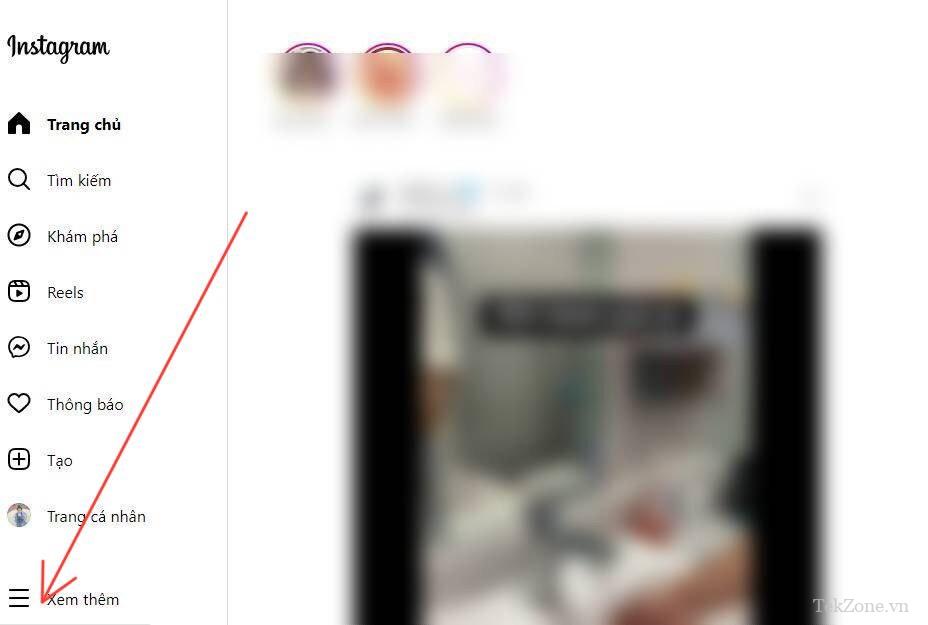
- Chọn Cài đặt .
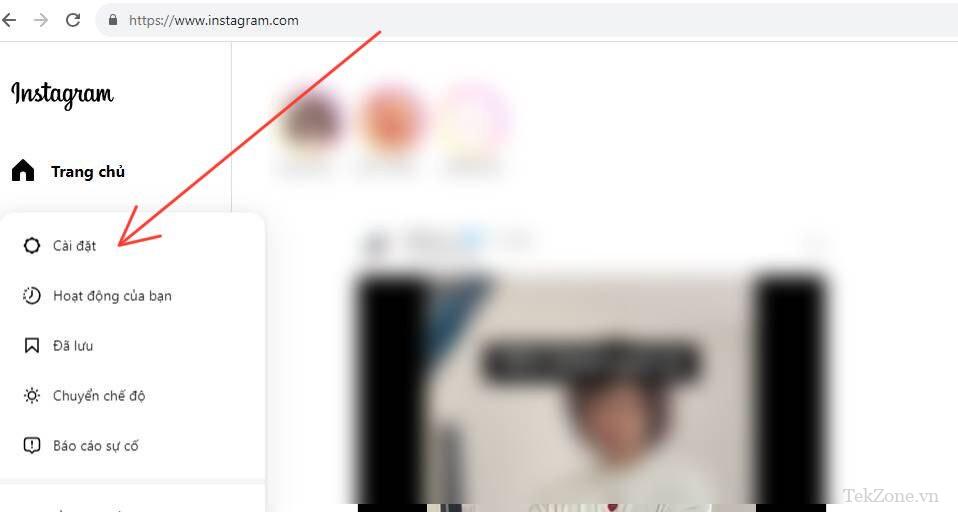
- Trên trang cài đặt, nhấp vào Ai có thể xem nội dung .
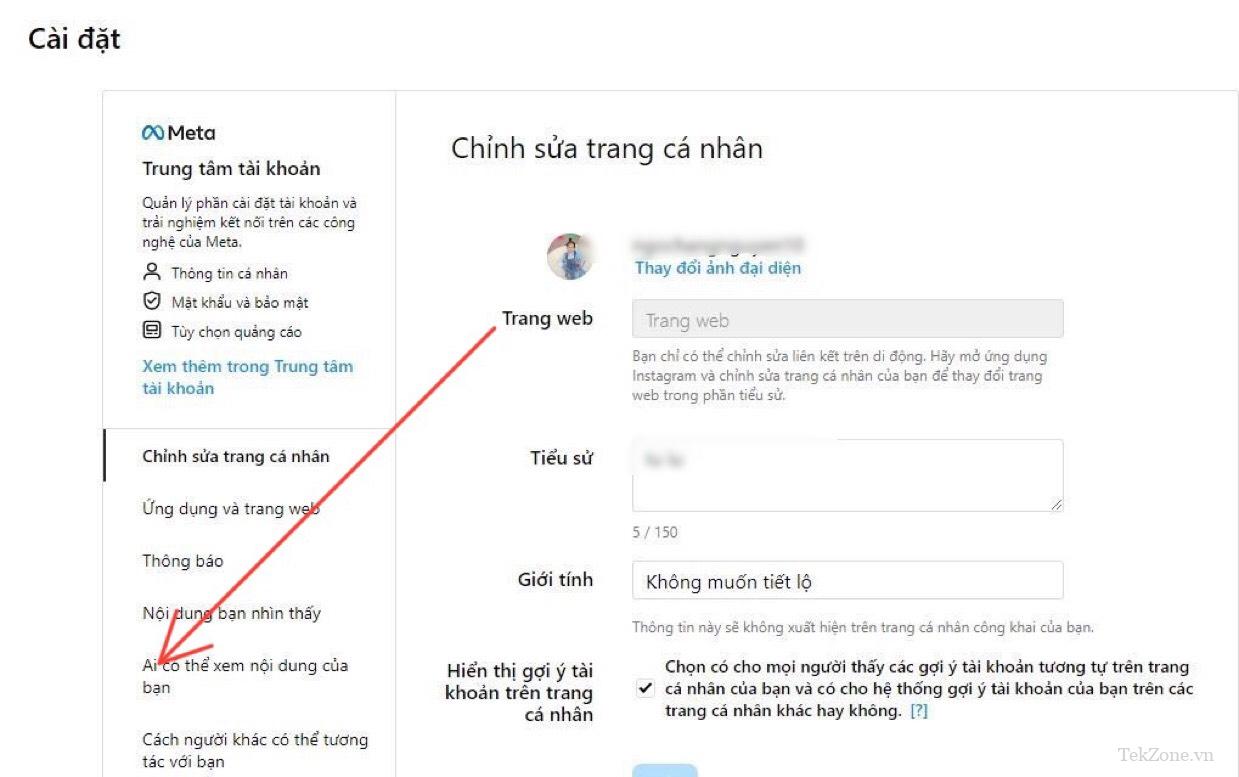
- Chọn hộp bên cạnh Tài khoản riêng tư trong Quyền riêng tư của tài khoản, sau đó nhấp vào Tài khoản riêng tư trên cửa sổ bật lên xuất hiện.

Bạn đã đặt tài khoản của mình ở chế độ riêng tư. Bây giờ hãy làm theo phương pháp bên dưới để ẩn hoàn toàn tài khoản Instagram sau khi đặt nó ở chế độ riêng tư và sẽ không ẩn hồ sơ
Ghi chú: Chỉ đặt tài khoản ở chế độ riêng tư sẽ không giúp ích gì. Bạn cần phải cắt bớt danh sách người theo dõi của họ để đảm bảo chỉ những người đã biết và đáng tin cậy mới có quyền truy cập vào hồ sơ chứ không phải những người ngẫu nhiên đã theo dõi. Khi bạn xóa người theo dõi, họ sẽ không nhận được bất kỳ thông báo nào cho biết họ đã bị xóa khỏi tài khoản. Đơn giản là họ sẽ không còn quyền truy cập vào nội dung trừ khi họ gửi yêu cầu theo dõi mới và bạn chấp thuận yêu cầu đó.
2. Thay đổi tên người dùng và tên
Bạn sẽ cần thay thế tên người dùng hiện tại của mình bằng tên mới và thay đổi tên. Bạn cũng cần phải thay đổi ảnh hồ sơ của mình để không thể nhận dạng được. Việc thay đổi tiểu sử cũng giúp ích rất nhiều trong việc biến hồ sơ thành một hồ sơ mới.
Khi bạn nhấp vào nút “Chỉnh sửa hồ sơ” trên cả thiết bị di động và trong trình duyệt web, bạn sẽ thấy các tùy chọn để thay đổi tên người dùng, tên và ảnh hồ sơ của mình.
3. Tắt đồng bộ hóa danh bạ
Khi bạn tạo tài khoản Instagram trên điện thoại, danh bạ trên điện thoại sẽ được đồng bộ hóa. Đầu tiên, bạn sẽ thấy các đề xuất tài khoản từ danh bạ của mình mà bạn có thể theo dõi. Thứ hai, tài khoản sẽ hiển thị trong đề xuất của các liên hệ.
Điều này gây khó khăn cho việc ẩn tài khoản với những người trong danh bạ . Để ẩn tài khoản của mình, bạn cần tắt đồng bộ hóa danh bạ để tài khoản không hiển thị với bất kỳ ai trong danh bạ .
Cách tắt đồng bộ hóa danh bạ Instagram trên Android:
- Nhấp vào biểu tượng hồ sơ ở dưới cùng bên phải của màn hình chính.
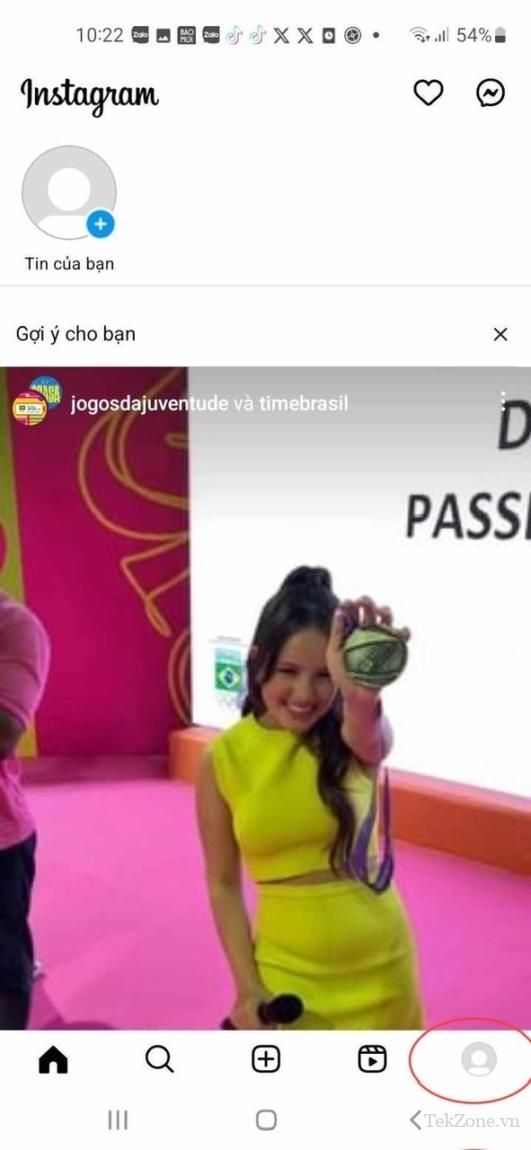
- Sau đó nhấp vào menu ba gạch ở trên cùng bên phải của trang hồ sơ.
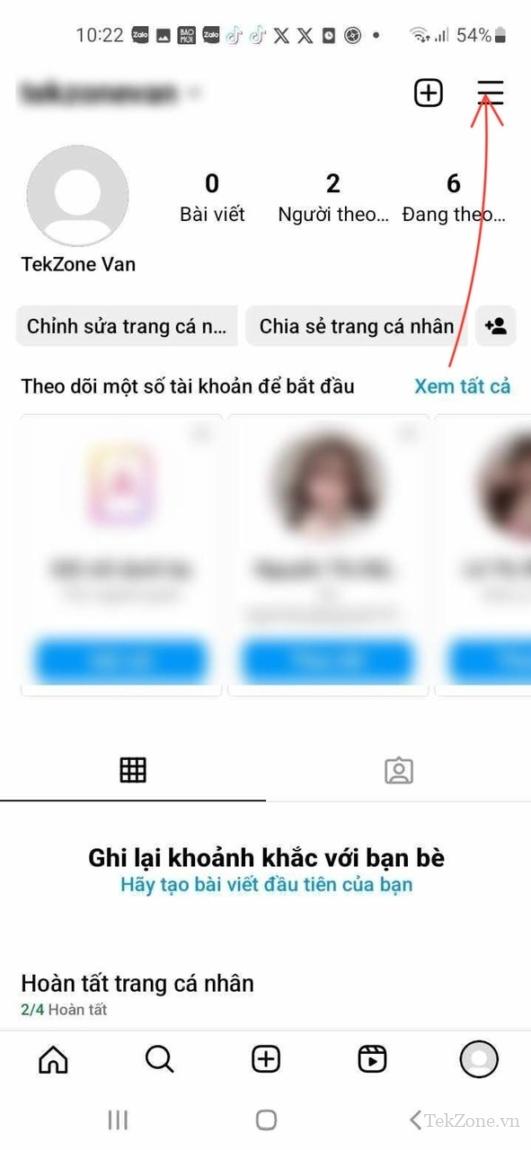
- Chọn Cài đặt và Quyền riêng tư .
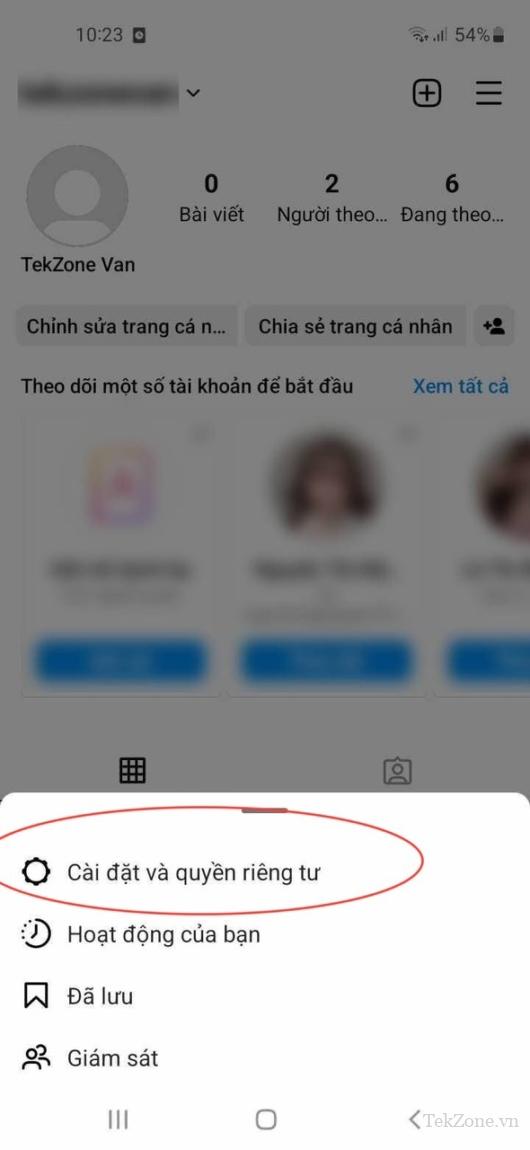
- Trong Cài đặt và quyền riêng tư, hiển thị Tài khoản của bạn, nhấn vào Trung tâm tài khoản .
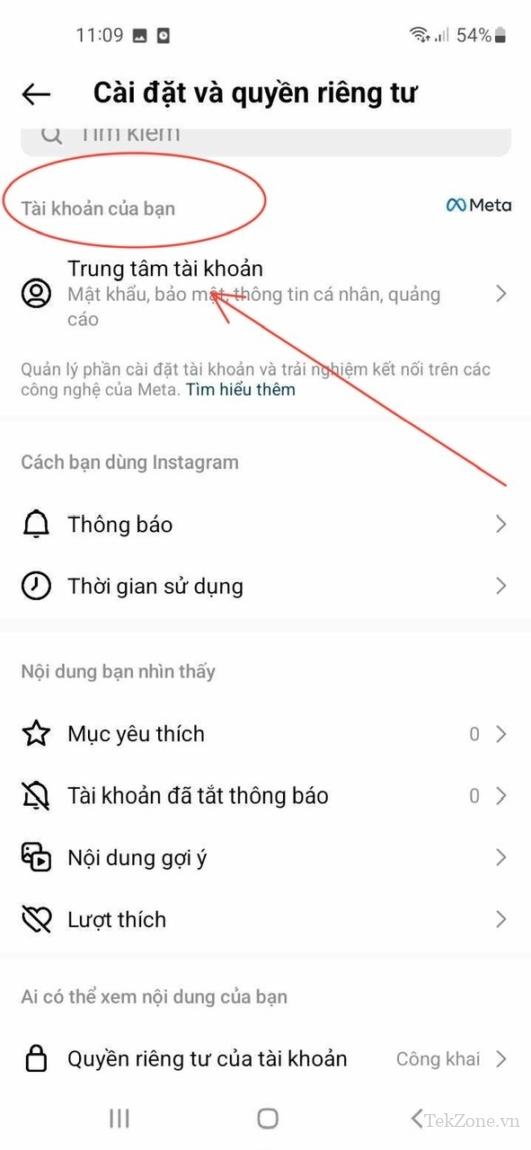
- Điều này sẽ mở trung tâm tài khoản. Trong Cài đặt tài khoản, nhấn vào Thông tin và quyền của bạn.
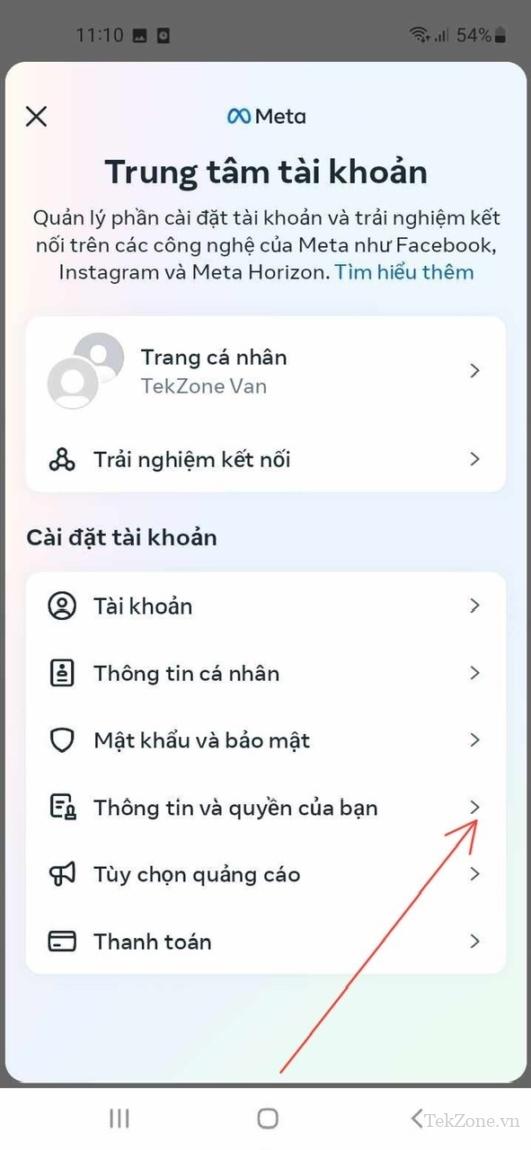
- Chọn Tải lên liên hệ.
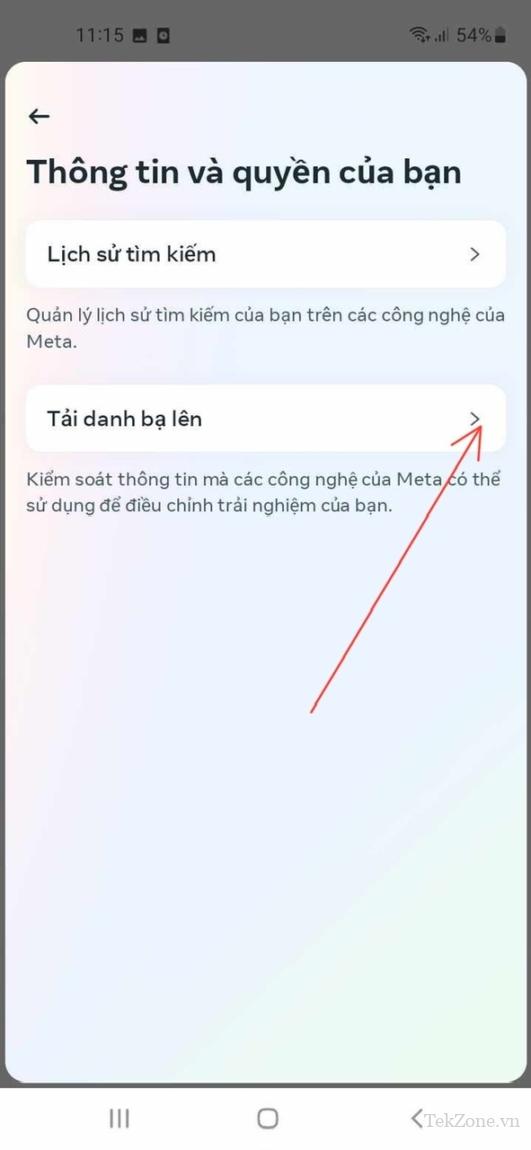
- Nhấp vào tài khoản Instagam trên điện thoại.
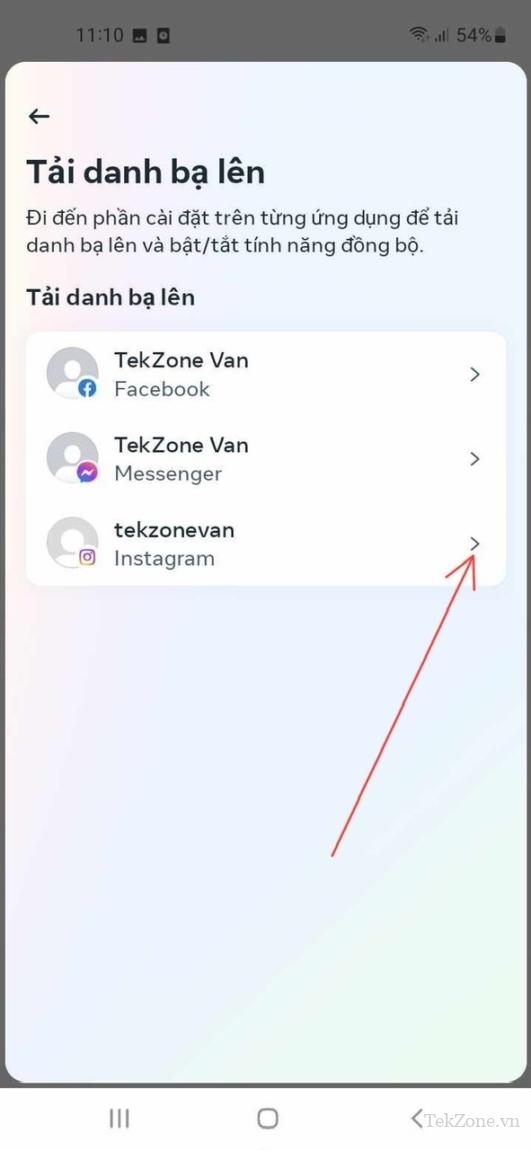
- Tiếp theo bạn sẽ thấy được Từ đồng bộ danh bạ và tắt kết nối danh bạ
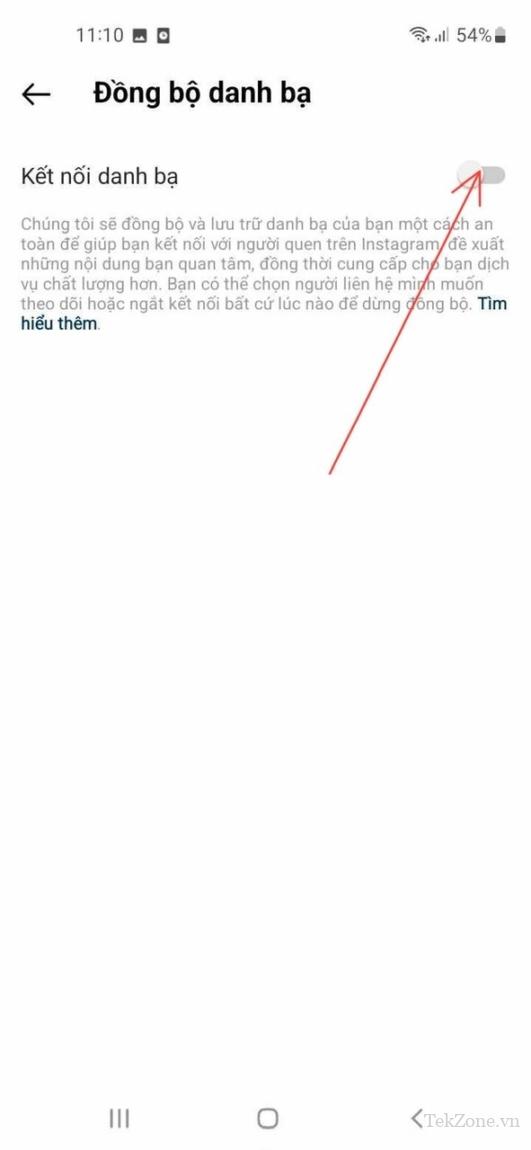
4. Tắt đề xuất tài khoản tương tự
Đây là bước thứ tư để ẩn tài khoản Instagram . Bạn chỉ có thể thực hiện việc này thông qua trình duyệt web trên PC. Tùy chọn tắt đề xuất tài khoản tương tự không có sẵn trong ứng dụng dành cho thiết bị di động.
Tính năng đề xuất tài khoản tương tự không có ý nghĩa gì hơn ngoài việc tài khoản sẽ được đề xuất cho người khác nếu họ theo dõi các tài khoản tương tự như tài khoản . Ngoài ra, dựa trên những tài khoản bạn theo dõi, những tài khoản bạn có thể theo dõi cũng được đề xuất cho bạn.
Để tắt đề xuất cho các tài khoản tương tự:
- Nhấp vào nút Thêm ở dưới cùng bên trái trang Instagram .
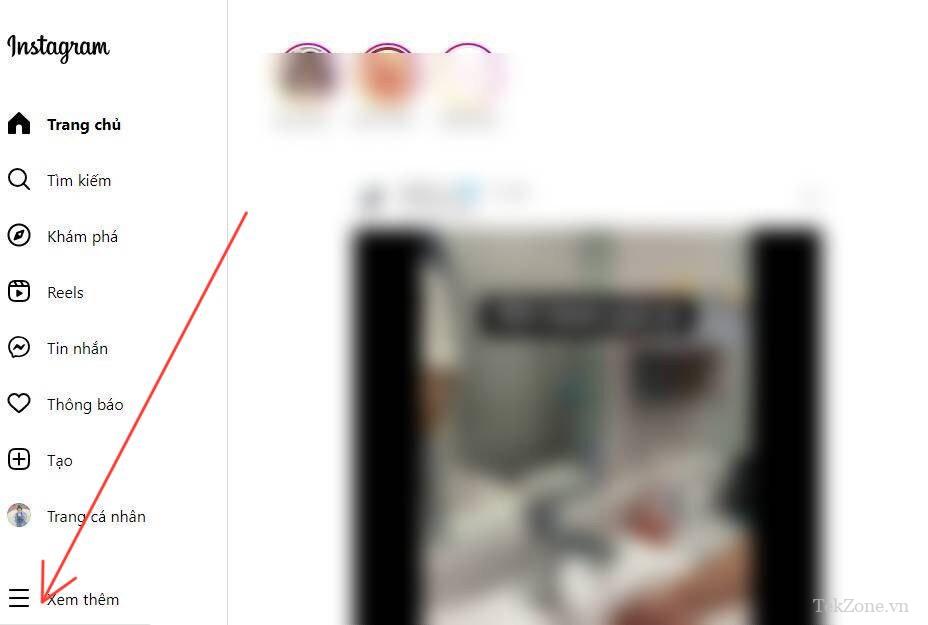
- Chọn Cài đặt .

- Nhấp vào Chỉnh sửa trang cá nhân và nhấp vào bỏ chọn nút bên cạnh Hiển thị gợi ý tài khoản trên trang cá nhân
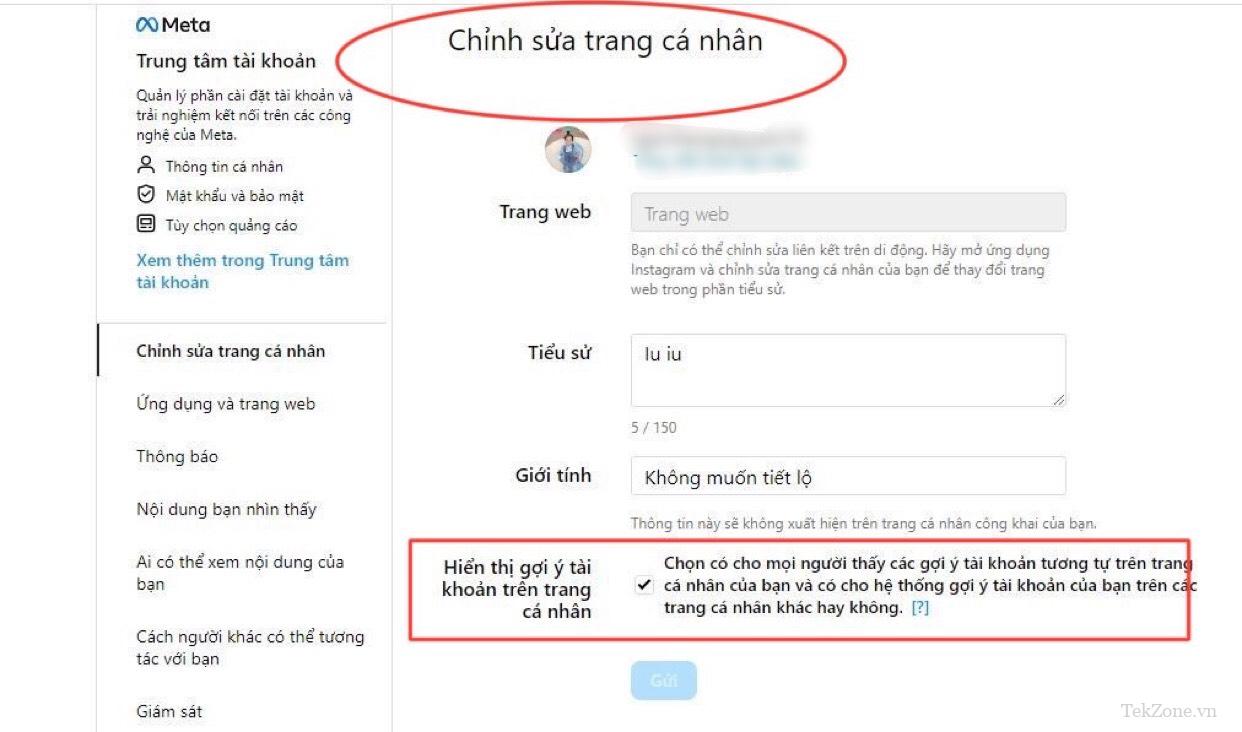
- Nhấp vào Gửi để lưu các thay đổi.
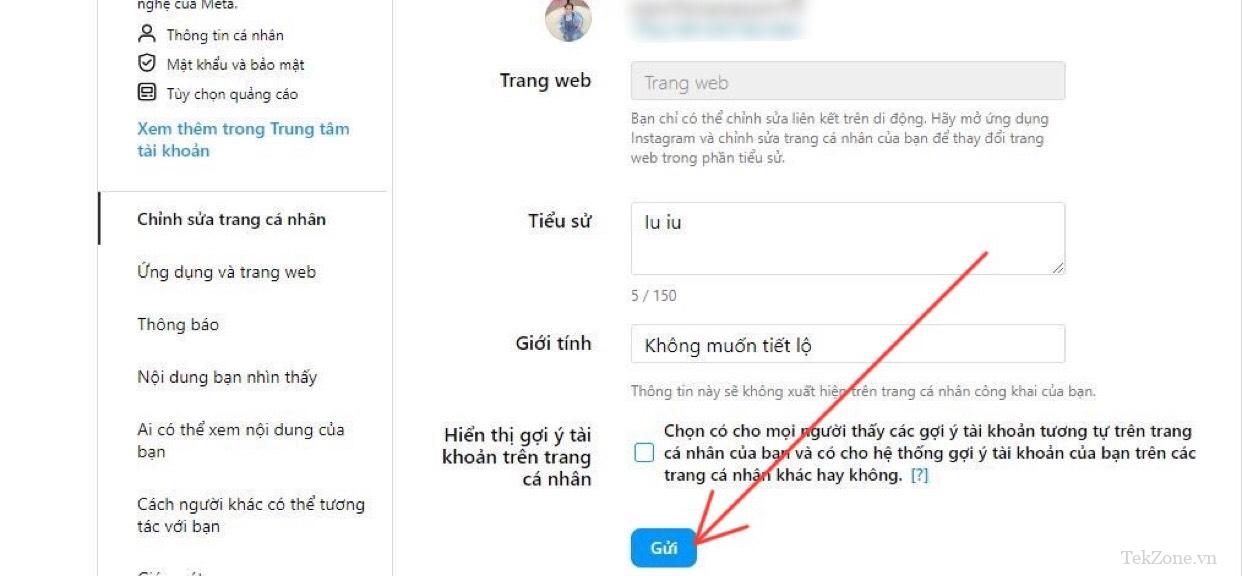
5. Chặn các tài khoản bạn muốn tránh xa
Nếu bạn không muốn tài khoản của mình bị các tài khoản khác phát hiện, bạn chỉ cần chặn họ. Nếu bạn thấy các tài khoản spam hoặc khiến bạn khó chịu (chẳng hạn như theo dõi) thì hãy chặn những tài khoản đó. Việc chặn tài khoản khiến các tài khoản bị chặn khó theo dõi và xem nội dung trừ khi họ có tài khoản thay thế. Chặn tài khoản là một quá trình đơn giản trên Instagram.
Chỉ cần mở trang hồ sơ của tài khoản và nhấp vào biểu tượng có ba dấu chấm ở góc trên cùng bên phải. Chọn Chặn. Chọn nút bên cạnh Chặn (tài khoản) và bất kỳ tài khoản nào khác mà họ có thể có hoặc tạo, rồi nhấn vào Chặn để xác nhận.
6. Vô hiệu hóa tài khoản Instagram
Nếu bạn không thấy các phương pháp trên hữu ích, lựa chọn duy nhất là hủy kích hoạt tài khoản Instagram của mình. Đây là phương pháp trực tiếp nếu bạn muốn từ chối Instagram. Bạn sẽ không thể truy cập tài khoản Instagram của mình hoặc theo dõi người khác sau khi tắt tài khoản này cho đến khi bạn kích hoạt lại tài khoản đó.
Để hủy kích hoạt tài khoản Instagram hãy thực hiện theo các bước sau:
- Nhấp vào biểu tượng hồ sơ ở dưới cùng bên phải của trang chủ.
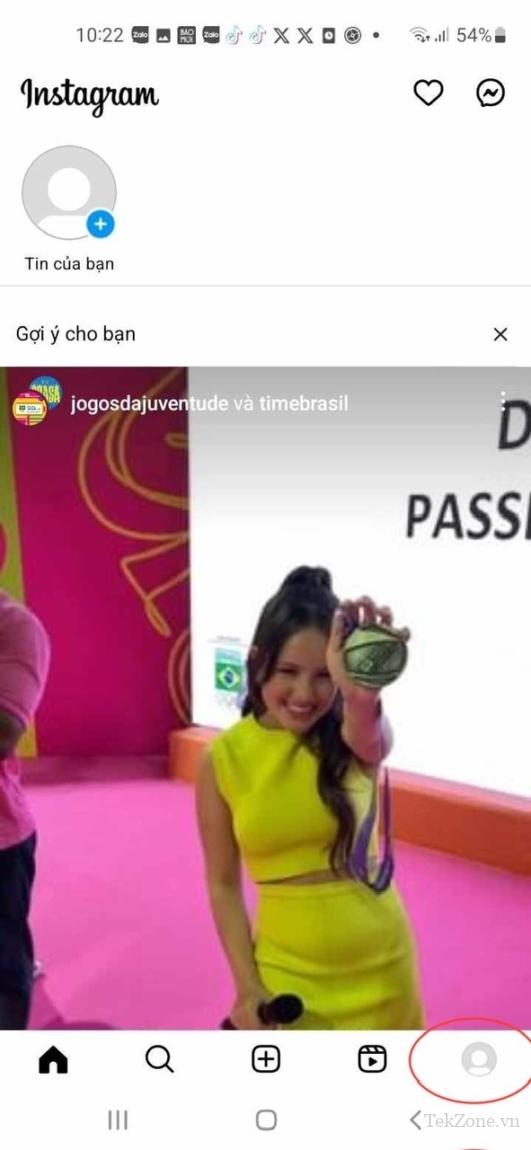
- Sau đó nhấp vào menu ba gạch ở trên cùng bên phải của trang hồ sơ.
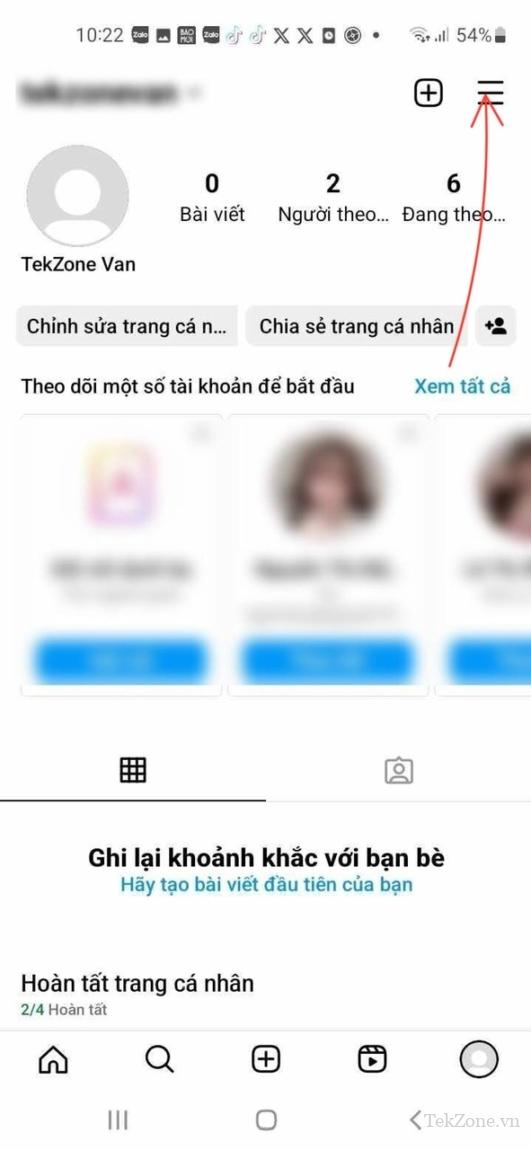
- Chọn Cài đặt và Quyền riêng tư .
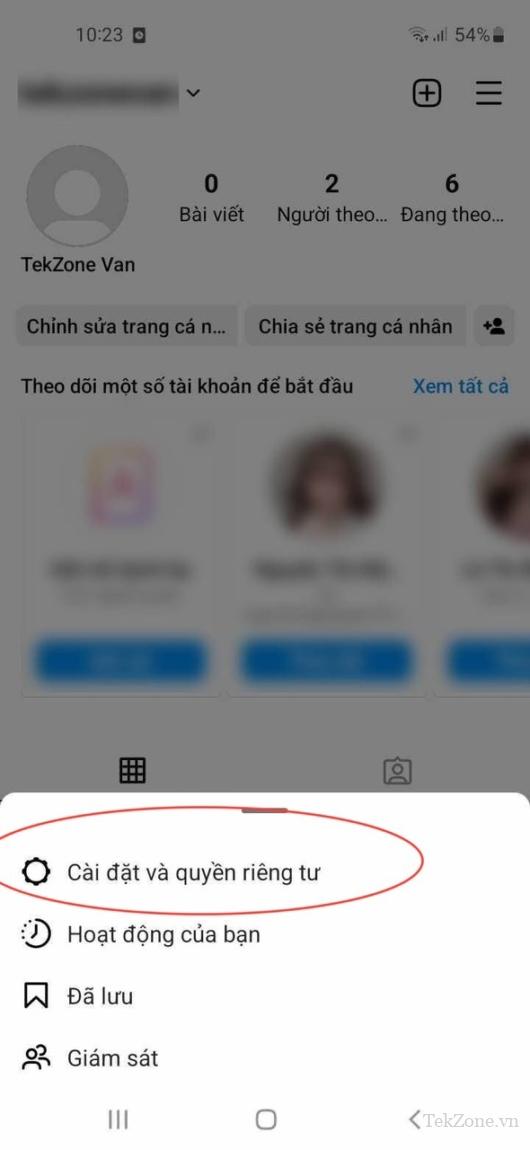
- Trong Cài đặt và quyền riêng tư, lựa chọn Tài khoản của bạn , nhấn vào Trung tâm tài khoản .
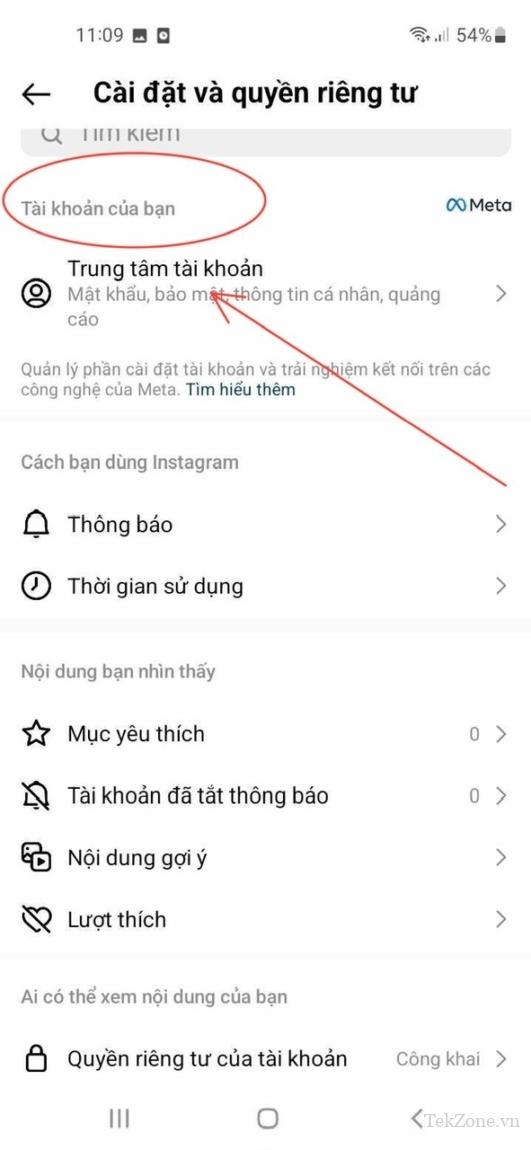
- Điều này sẽ mở Trung tâm tài khoản. Nhấn vào tab Thông tin cá nhân .
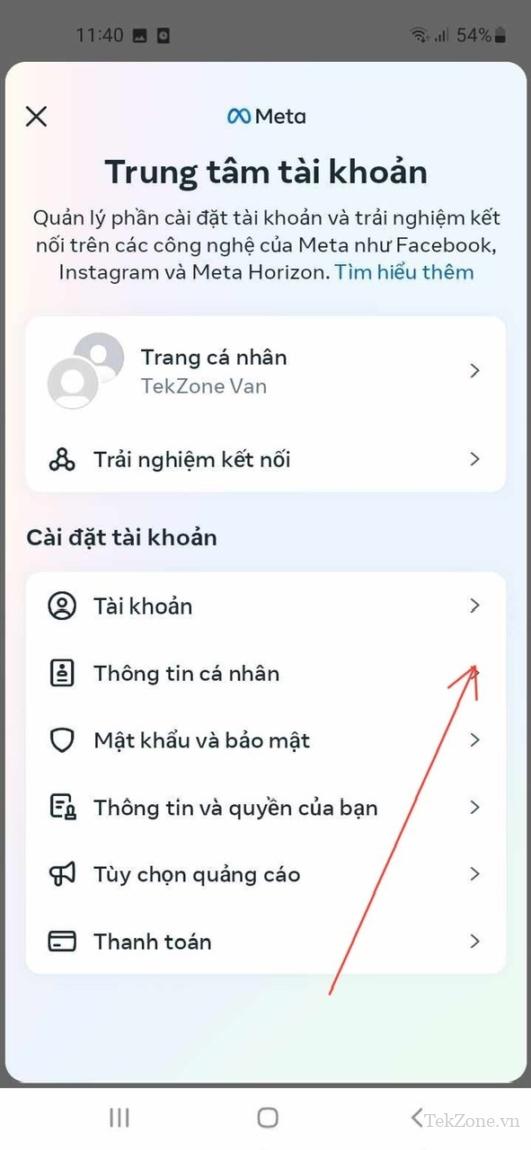
- Chọn Quyền sở hữu và kiểm soát tài khoản .
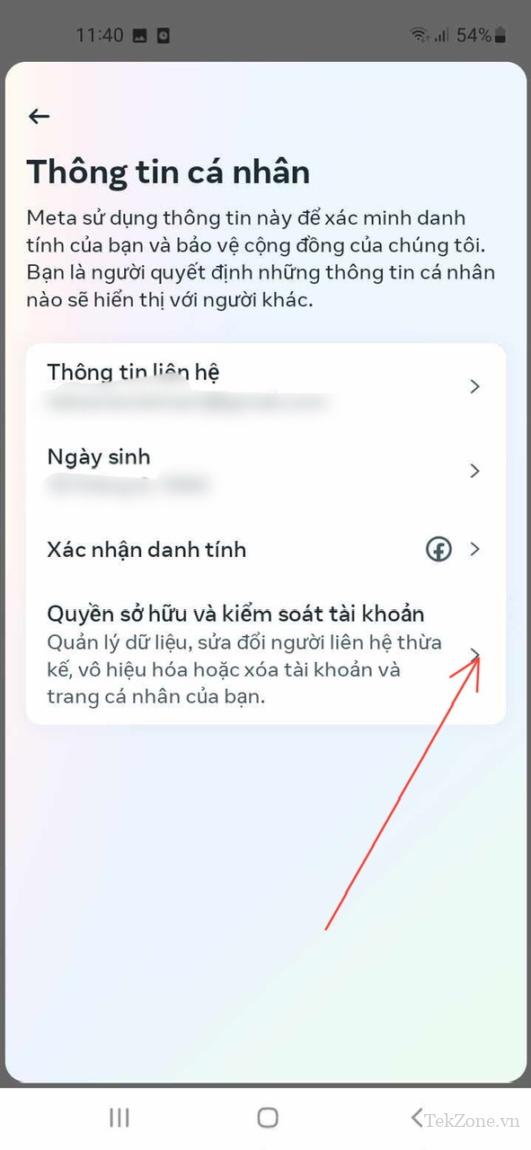
- Nhấn vào Vô hiệu hóa hoặc Xóa.
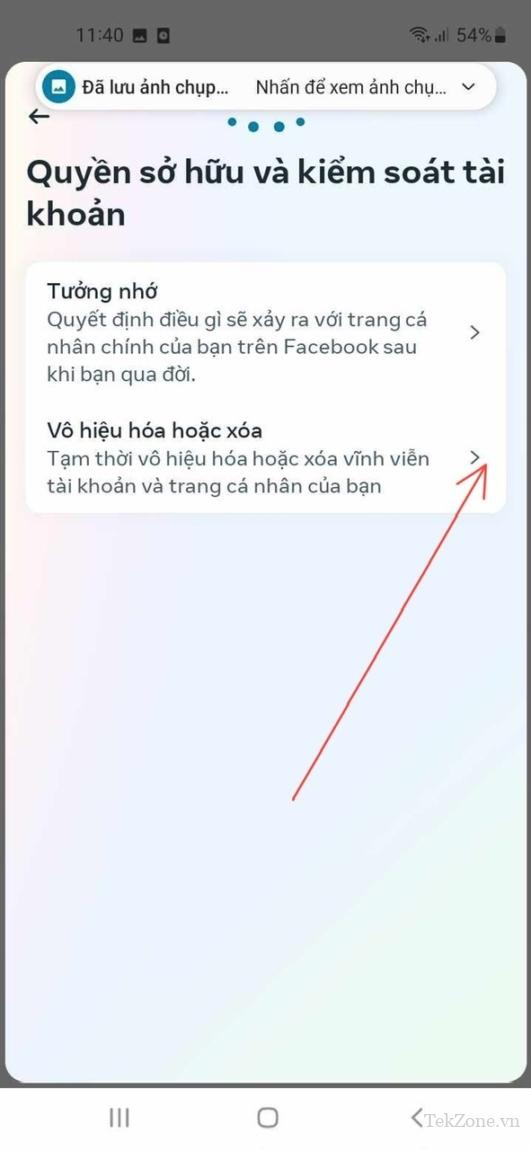
- Một danh sách các tài khoản Instagram sẽ được hiển thị. Chọn tài khoản bạn muốn vô hiệu hóa hoặc xóa.
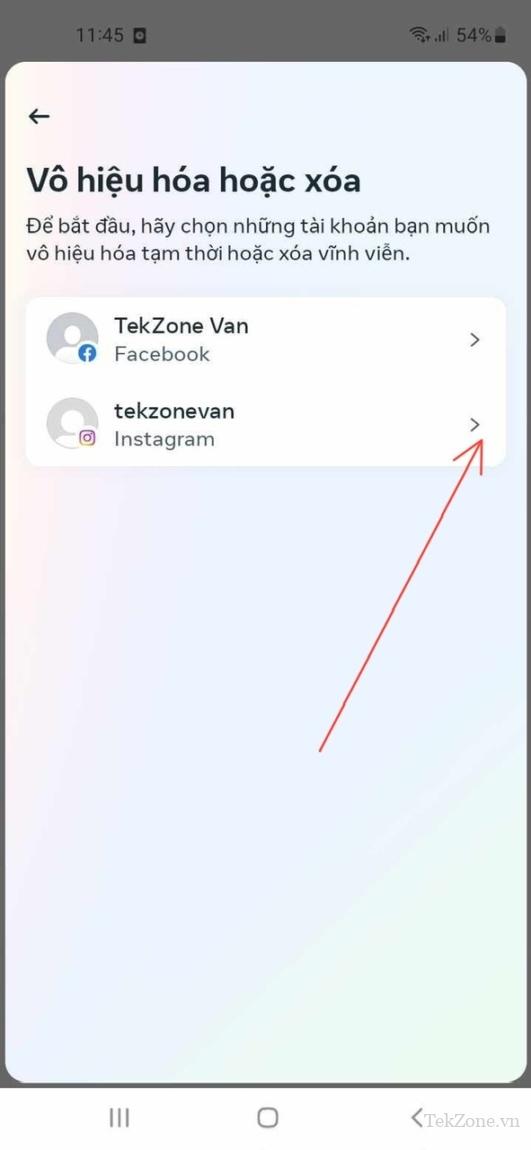
- Trang Vô hiệu hóa hoặc Xóa tài khoản Instagram sẽ mở ra. Chọn nút bên cạnh Vô hiệu hóa tài khoản và nhấp vào Tiếp tục,
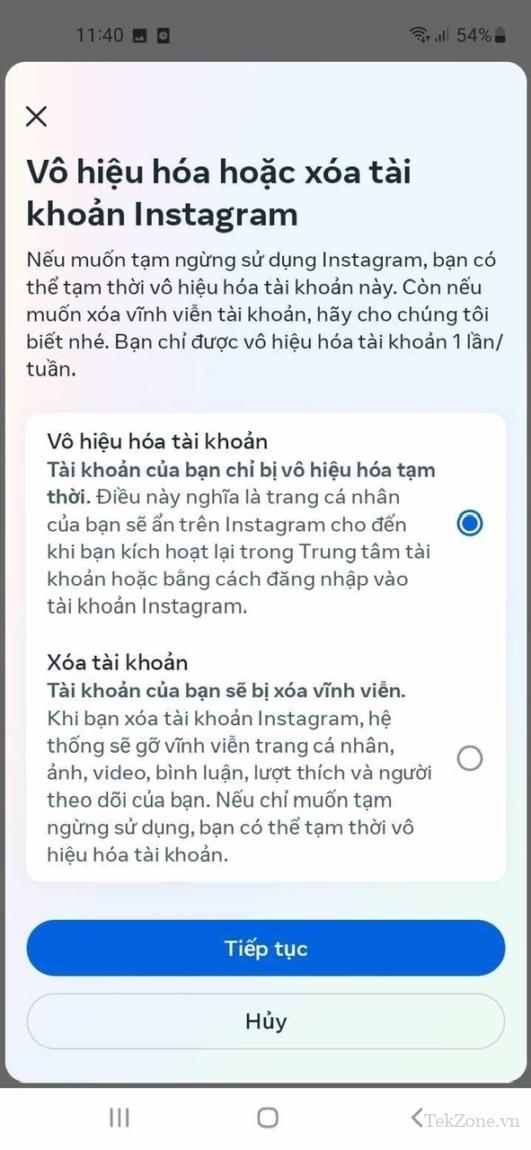
- Bây giờ hãy nhập mật khẩu tài khoản và nhấp vào Tiếp tục để hủy kích hoạt tài khoản .
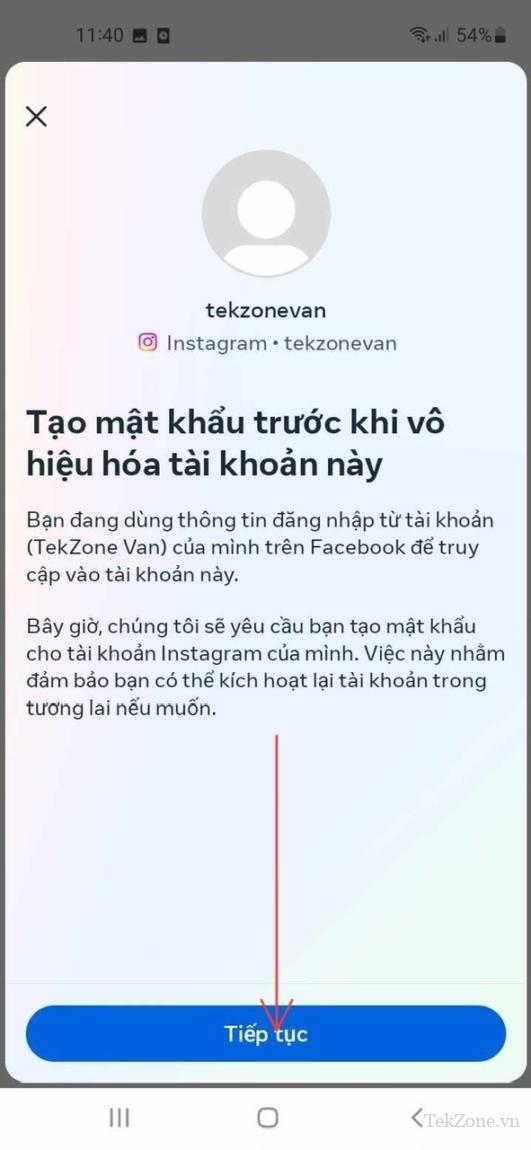
Đây là những phương pháp hoặc bước khác nhau cần thiết nếu bạn muốn giữ bí mật tài khoản Instagram của mình hoặc giấu nó với người quen. Nếu bạn làm theo các bước trên thì những người khác mà bạn biết sẽ không thể tìm thấy tài khoản và theo dõi bạn trừ khi bạn cho họ biết tên người dùng .
III. Câu hỏi thường gặp về Cách ẩn tài khoản Instagram
1. Bạn có thể tạm thời ẩn Instagram của mình được không?
Có, bạn có thể tạm thời ẩn tài khoản Instagram của mình. Bạn có thể tạm thời vô hiệu hóa tài khoản của mình, thay đổi tên người dùng và tên, đặt tài khoản ở chế độ riêng tư, thay đổi ảnh hồ sơ, tắt đồng bộ hóa liên hệ hoặc tắt đề xuất cho các tài khoản tương tự. Bạn có thể quay lại chế độ bình thường bất cứ lúc nào bạn muốn công khai tài khoản của mình.
2. Làm thế nào để bạn tạo một tài khoản Instagram bí mật?
Để tạo tài khoản Instagram bí mật, bạn không nên sử dụng bất cứ thứ gì liên quan trực tiếp đến mình khi tạo tài khoản. Bạn nên sử dụng ID email hoặc số điện thoại tạm thời. Bạn có thể đặt tên và tên người dùng ngẫu nhiên cho tài khoản của mình và giữ bí mật. Đảm bảo rằng tính năng đồng bộ hóa liên hệ và đề xuất cho các tài khoản tương tự đã bị tắt để tài khoản không bị nổ tung.
3. Làm cách nào để ngăn Instagram của tôi hiển thị trên tìm kiếm?
Đặt tài khoản ở chế độ riêng tư nếu bạn không muốn nó xuất hiện trong kết quả tìm kiếm. Điều này được chính Instagram đề xuất nhằm giúp người dùng bảo vệ quyền riêng tư của mình. Đối với chính tìm kiếm trên Instagram, không thể đưa tài khoản ra khỏi tìm kiếm trừ khi bạn thay đổi tên người dùng và tên của mình.
4. Hạn chế trên Instagram là gì?
Hạn chế là một tính năng trên Instagram nhằm hạn chế người dùng khác tương tác với bạn mà không chặn họ. Khi bạn hạn chế ai đó, họ có thể xem hồ sơ và nội dung. Tuy nhiên, những nhận xét họ đưa ra phải được bạn chấp thuận thì mới được công bố. Nếu bạn không phê duyệt nhận xét từ các tài khoản bị hạn chế thì chỉ bạn và tài khoản đã nhận xét mới có thể xem chúng.
Ngoài ra, tin nhắn được gửi từ tài khoản bị hạn chế sẽ tự động được chuyển sang yêu cầu tin nhắn. Bạn sẽ không nhận được thông báo cho những tin nhắn này.
5. Tôi có thể tạm thời vô hiệu hóa Instagram của mình trong bao lâu?
Bạn có thể tạm thời vô hiệu hóa hoặc đình chỉ tài khoản Instagram của mình trong thời gian 30 ngày. Bạn phải kích hoạt lại nó trong vòng 30 ngày để tránh tài khoản bị xóa vĩnh viễn.
6. Điều gì xảy ra khi tôi xóa người theo dõi trên Instagram?
Khi bạn xóa người theo dõi trên Instagram, họ sẽ không còn quyền truy cập vào bài đăng, câu chuyện và nội dung khác nữa. Họ sẽ không được thông báo rằng họ đã bị xóa nhưng họ có thể gửi yêu cầu theo dõi mới nếu họ muốn tiếp tục theo dõi bạn.
7. Tôi có thể chặn ai đó trên Instagram để ngăn họ nhìn thấy tài khoản của tôi không?
Có, bạn có thể chặn ai đó trên Instagram để ngăn họ nhìn thấy tài khoản. Khi bạn chặn ai đó, họ sẽ không thể tìm thấy tài khoản hoặc xem bài đăng, câu chuyện hoặc nội dung khác .
8. Việc hạn chế khả năng hiển thị tài khoản Instagram của tôi có nghĩa là gì?
Giới hạn khả năng hiển thị của tài khoản Instagram có nghĩa là tài khoản sẽ không hiển thị trong kết quả tìm kiếm và chỉ những người đã theo dõi bạn mới có thể xem bài đăng, câu chuyện và nội dung khác. Bạn có thể giới hạn khả năng hiển thị tài khoản của mình bằng cách đi tới cài đặt tài khoản, chọn “Quyền riêng tư” và bật tùy chọn “Xóa khỏi Tìm kiếm và Khám phá”.
Mục lục
- I. Tại sao bạn muốn ẩn tài khoản Instagram của mình?
- II. 6 cách để ẩn tài khoản Instagram
- III. Câu hỏi thường gặp về Cách ẩn tài khoản Instagram
- 1. Bạn có thể tạm thời ẩn Instagram của mình được không?
- 2. Làm thế nào để bạn tạo một tài khoản Instagram bí mật?
- 3. Làm cách nào để ngăn Instagram của tôi hiển thị trên tìm kiếm?
- 4. Hạn chế trên Instagram là gì?
- 5. Tôi có thể tạm thời vô hiệu hóa Instagram của mình trong bao lâu?
- 6. Điều gì xảy ra khi tôi xóa người theo dõi trên Instagram?
- 7. Tôi có thể chặn ai đó trên Instagram để ngăn họ nhìn thấy tài khoản của tôi không?
- 8. Việc hạn chế khả năng hiển thị tài khoản Instagram của tôi có nghĩa là gì?